Em que situações posso usar um cliente sem contribuinte?
O Moloni permite criar clientes sem ter de inserir um contribuinte, podendo usá-los da mesma forma em documentos, e ter movimentos e conta-corrente a ele associados.
No entanto, este caso só se aplica a empresas portuguesas.
Uma vez que no Moloni não obriga a inserir o contribuinte, morada ou código postal para um cliente, em vez de escolher a figura do Consumidor Final para um cliente desconhecido, pode adicionar um novo, bastando inserir apenas um nome de forma a poder identificá-lo e distinguir os movimentos e saldo dos restantes clientes.
Estes ficam automaticamente com o contribuinte do Consumidor Final (999999990), mas cada um com uma ficha de cliente individual.
Por outro lado, este cliente pode ser adicionado da forma habitual, ou seja, inseri-lo através do menu Tabelas ou criá-lo diretamente no documento.
Tenha em atenção que este procedimento apenas diz respeito a empresas portuguesas. Para empresas estrangeiras, deve ser usada a figura do Consumidor Final. Para saber mais consulte este Guia.
Imagine por exemplo que pretende emitir uma ficha de serviço ou um orçamento e não sabe o contribuinte do cliente.
Siga os passos:
1. Crie o seu documento de forma habitual. Para este exemplo, iremos adicionar uma Ficha de Serviço.
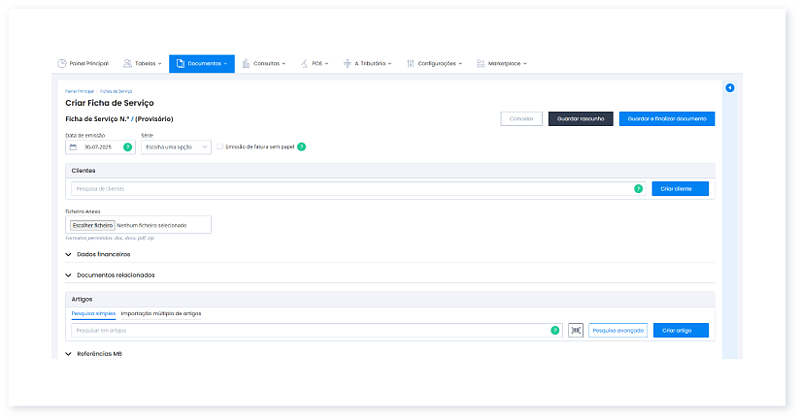
2. De seguida, preenchemos o documento. Como o cliente é desconhecido, vamos criar um novo através do botão Criar cliente. Este cliente pode ser criado anteriormente, como é explicado neste Guia.
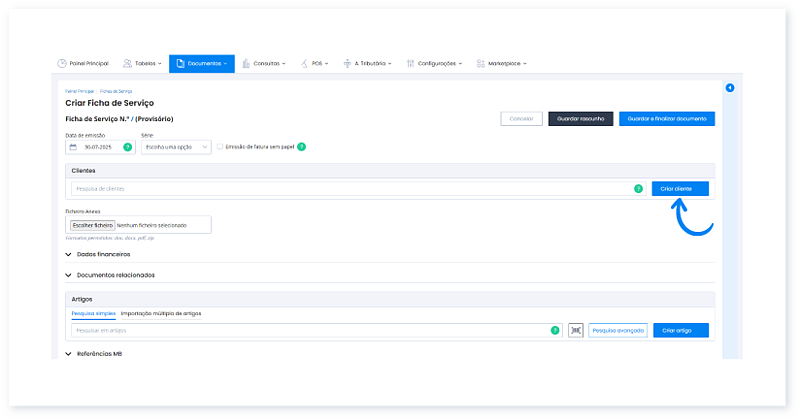
3. Depois, não preencha o campo Contribuinte ficando automaticamente atribuído o contribuinte 999999990 do Consumidor Final. No entanto, apesar de ter o mesmo contribuinte do Consumidor Final este cliente fica com uma ficha de cliente e informações próprias.
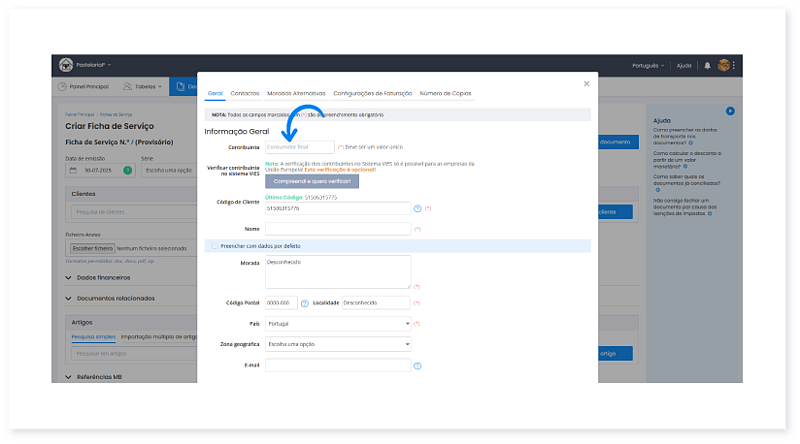
4. Preencha o resto dos campos. Alertamos que, por imposição do número 15 do artigo 36º do CIVA, deve obrigatoriamente usar um nome e morada reais em documentos com faturação igual ou superior a 1000 euros.
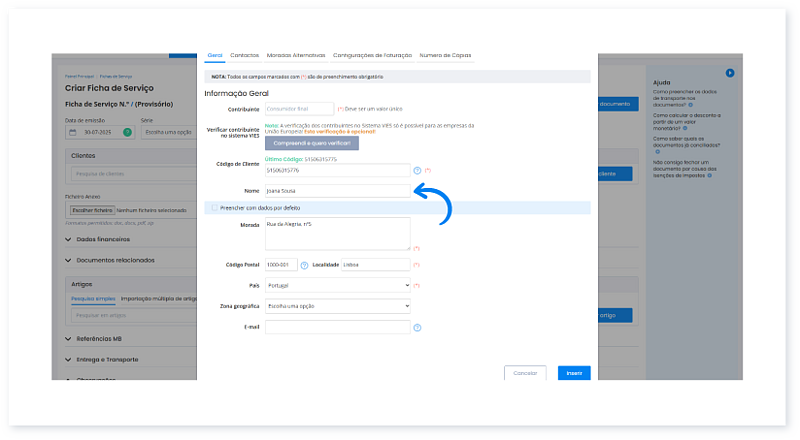
5. Por último, clique em Inserir e finalize o resto da Ficha de Serviço. Assim que emitir o documento, este cliente fica disponível na sua conta, podendo aceder ao seu detalhe e consultar movimentos.
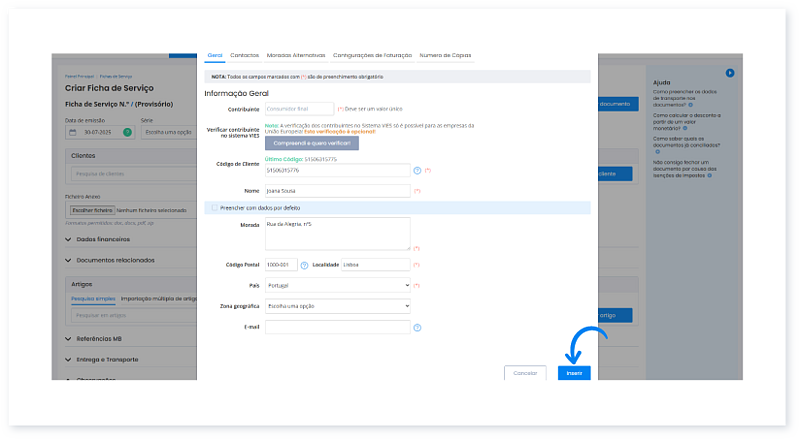
Fale agora com um especialista que o ajudará a tirar todas as suas dúvidas.